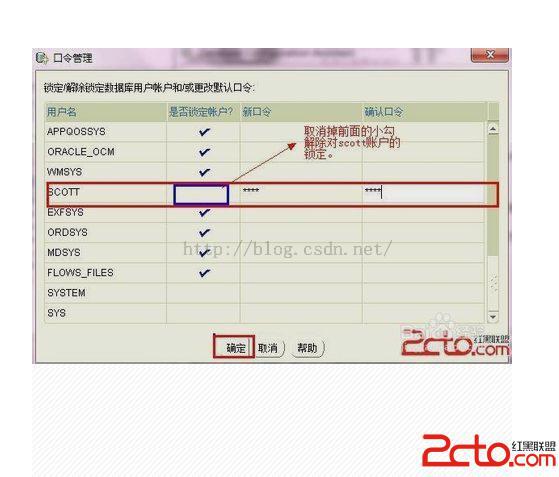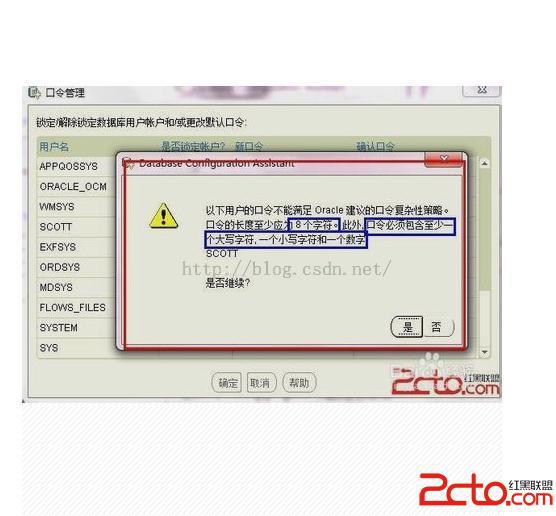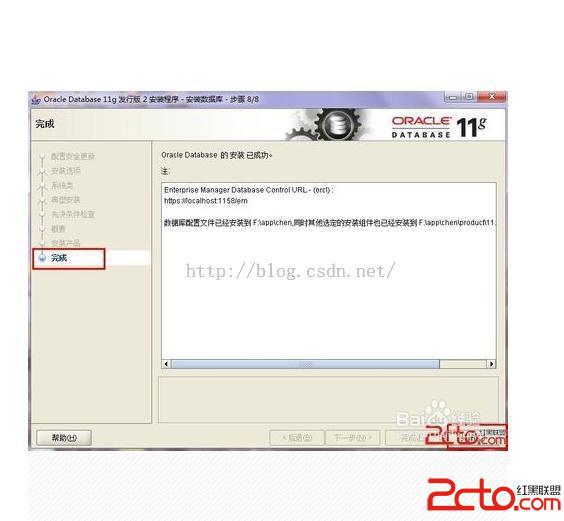一,注意Oracle分成兩個文件,下載完後,將兩個文件解壓到同一目錄下即可。
路徑名稱中,最好不要出現中文,也不要出現空格等不規則字符。二,解壓縮文件,將兩個壓縮包一起選擇, 鼠標右擊 -> 兩者解壓到相同的路徑中, 解壓文件 如圖,
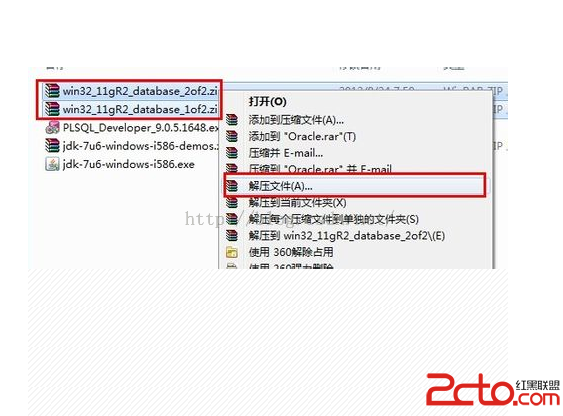
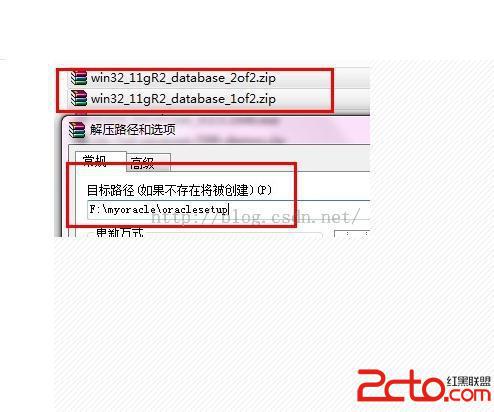
三,到相應的解壓路徑上面,找到可執行安裝文件【 setup.exe 】雙擊安裝。如圖:
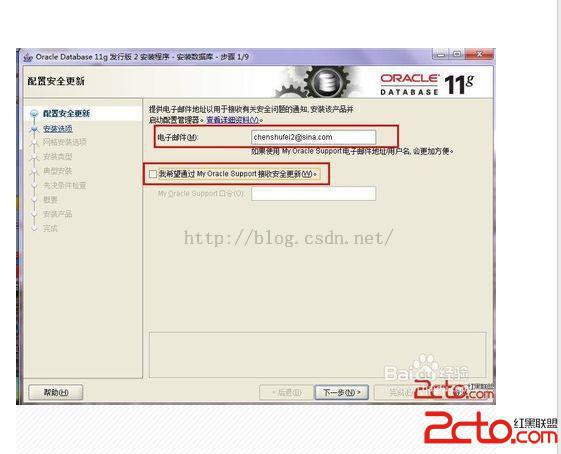
四,安裝第一步:配置安全更新,這步可將自己的電子郵件地址填寫進去(也可以不填寫,只是收到一些沒什麼用的郵件而已)。取消下面的“我希望通過My Oracle Support接受安全更新(W)”。 如圖:
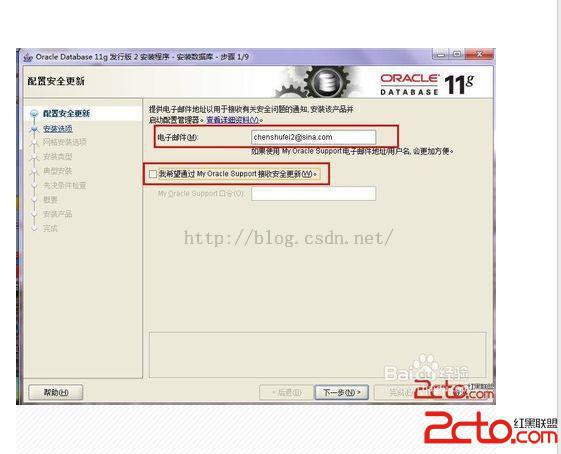
五,安全選項,直接選擇默認創建和配置一個數據庫(安裝完數據庫管理軟件後,系統會自動創建一個數據庫實例)。 如圖:
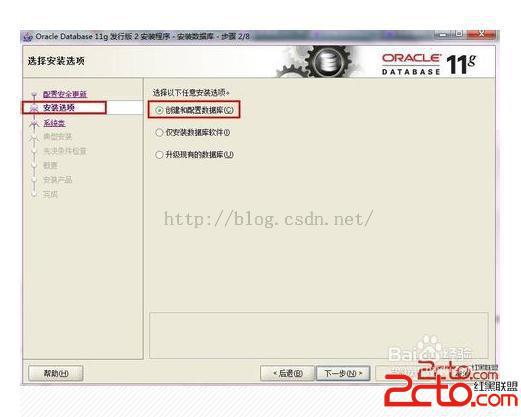
六,系統類,直接選擇默認的桌面類就可以了。(若安裝到的電腦是,個人筆記本或個人使用的電腦使用此選項) 如圖:
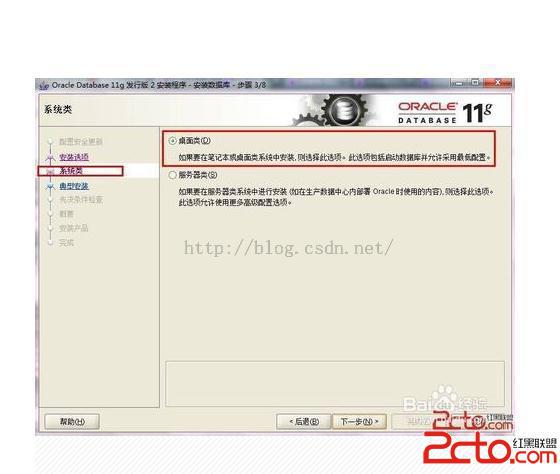
七,典型安裝。 重要步驟。建議只需要將Oracle基目錄更新下,目錄路徑不要含有中文或其它的特殊字符。全局數據庫名可以默認,且口令密碼,必須要牢記。密碼輸入時,有提示警告,不符合Oracel建議時不用管。 (因Oracel建議的密碼規則比較麻煩, 必須是大寫字母加小寫字母加數字,而且必須是8位以上。麻煩,可以輸入平常自己習慣的短小密碼即可) 如圖:
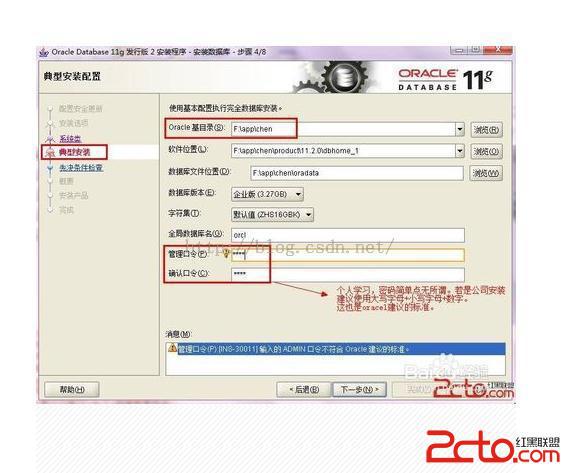
八,若輸入的口令短小簡單,安裝時會提示如下。直接確認Y繼續安裝就是了。如圖:
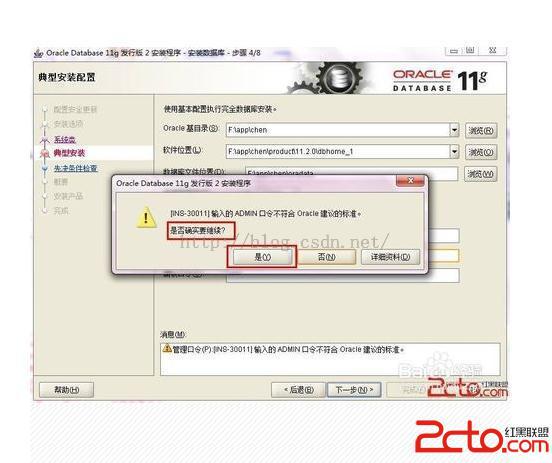
九,先決條件檢查。 安裝程序會檢查軟硬件系統是否滿足,安裝此Oracle版本的最低要求。 直接下一步就OK 了。如圖:
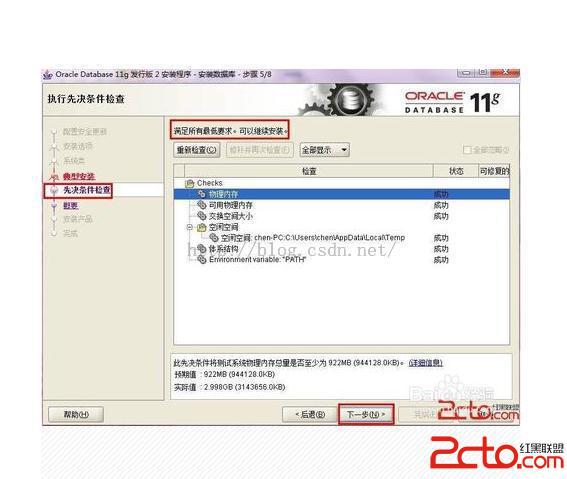
十,概要 安裝前的一些相關選擇配置信息。 可以保存成文件 或 不保存文件直接點完成即可。如圖:
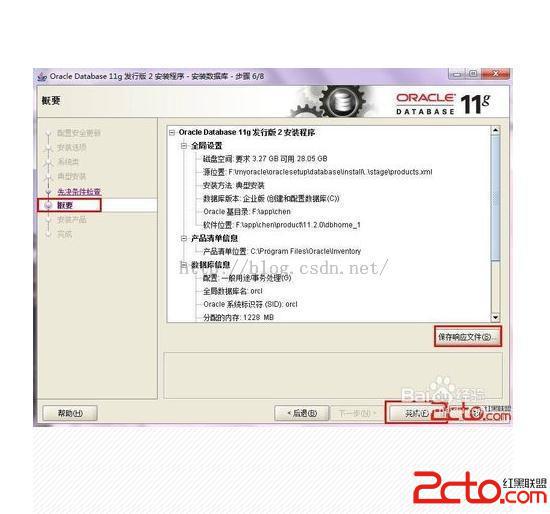
十一,安裝產品 自動進行,不用管。如圖:
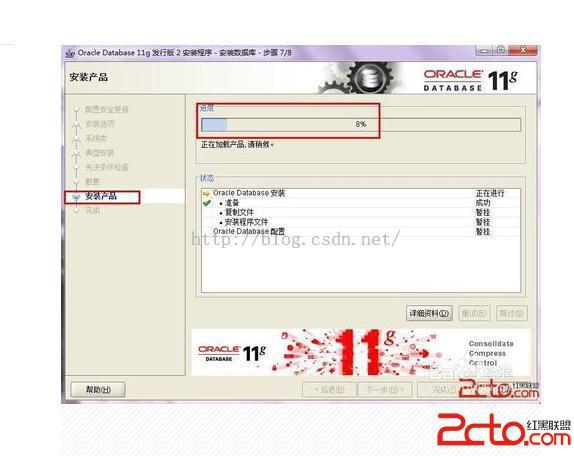
十二,數據庫管理軟件文件及dbms文件安裝完後,會自動創建安裝一個實例數據庫默認前面的orcl名稱的數據庫。如圖:
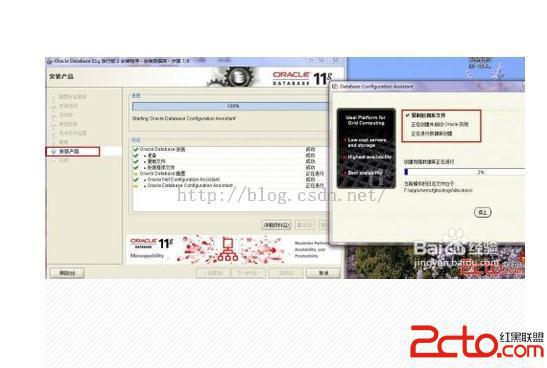
十三,實例數據庫創建完成了,系統 默認是把所有賬戶都鎖定不可用了(除sys和system賬戶可用外),建議點右邊的口令管理,將常用的scott賬戶解鎖並輸入密碼。 如圖:
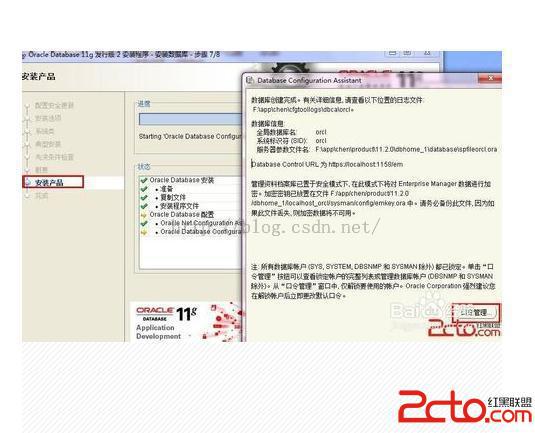
十四,解鎖scott賬戶, 去掉前面的綠色小勾,輸入密碼。同樣可以輸入平常用的短小的密碼,不必非得按oracle建議的8位以上大小寫加數字,麻煩。呵呵。如圖: